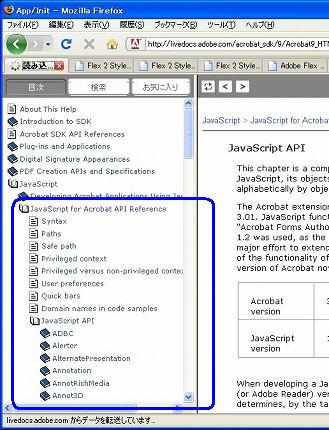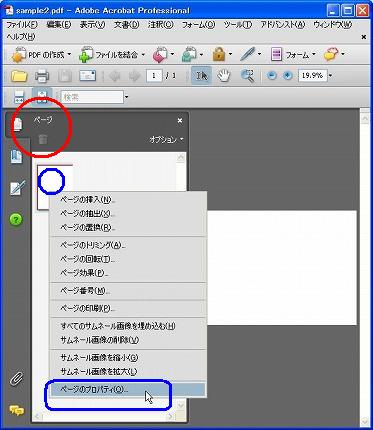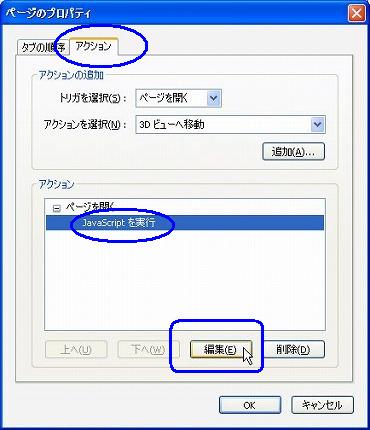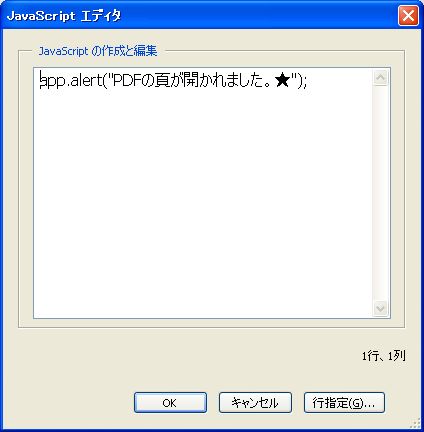иӢұиӘһгҒ®и§ЈиӘ¬жӣёгҒҜAdobeзӨҫгҒӢгӮүжІўеұұеҮәгҒҰгҒ„гӮӢгҖӮгҒ—гҒӢгҒ—гҖҒж—Ҙжң¬иӘһгҒЁгҒӘгӮӢгҒЁгҒӘгҒӢгҒӘгҒӢз„ЎгҒ„гҒ®гҒҢзҸҫзҠ¶гҒ гҖӮзү№гҒ«гҒ“гҒ“ж•°е№ҙпјҹгҒҜж—Ҙжң¬иӘһгҒ®гғ—гғӯгӮ°гғ©гғһгғјеҗ‘гҒ‘гҒ®и©ізҙ°гҒӘи§ЈиӘ¬жӣёгӮ’AdobeзӨҫгҒҜеҮәгҒ—гҒҰгҒ„гҒӘгҒ„гҖӮ
гҒ—гҒӢгҒ—гҖҒAcrobat JavaScriptгҒҜжң¬жқҘгҒ®JavaScriptгҒ«Acrobatзү№жңүгҒ®гӮӘгғ–гӮёгӮ§гӮҜгғҲпјҲгғ—гғӯгғ‘гғҶгӮЈпјӢгғЎгӮҪгғғгғүпјүгӮ’иҝҪеҠ гҒ—гҒҰгҒ„гӮӢгҒ«гҒҷгҒҺгҒӘгҒ„гҖӮгҒҫгҒҹгҖҒгҒқгӮҢзЁӢгҒ“гҒ“ж•°е№ҙпјҹгҖҒAcrobat JavaScriptгҒ«еӨ§гҒҚгҒӘж©ҹиғҪиҝҪеҠ гҒҢгҒӮгҒЈгҒҹж§ҳгҒ«гӮӮжҖқгҒҲгҒӘгҒ„гҖӮгӮҲгҒЈгҒҰеӨҡе°‘еҸӨгҒ„гҒҢд»ҘдёӢгҒ«ж—Ҙжң¬иӘһгҒ®и§ЈиӘ¬жӣёгҒҢгҒӮгӮӢгҖӮгғҖгӮҰгғігғӯгғјгғүгҒ—гҒҰгӮҶгҒЈгҒҸгӮҠгҒЁиҰӢгҒҰгҒ»гҒ—гҒ„гҖӮJavaScriptгӮ’зҹҘгӮүгҒӘгҒ„дәәгҒ§гӮӮеӨҡе°‘гҒҜеҹәжң¬йғЁеҲҶгҒ®и§ЈиӘ¬гӮӮе…ҘгҒЈгҒҰгҒ„гӮӢгҒ®гҒ§гҒқгҒЈгҒЎгҒ®ж–№гӮӮеҸӮиҖғгҒ«гҒӘгӮӢгҖӮ
В гғҶгӮҜгғӢгӮ«гғ«гғҺгғјгғҲ# 5186
Acrobat JavaScript Object Specification
http://www.adobe.com/jp/support/products/pdfs/acrojs_j.pdf
гғҗгғјгӮёгғ§гғі гҒҜгҖҖ5.0.5гҖҖгҒ гҒҢеҚҒеҲҶгҒӘеҶ…е®№гҒЁжҖқгҒЈгҒҰгҒ„гӮӢгҖӮдёҖиӘӯгӮ’гҒҠеӢ§гӮҒгҒҷгӮӢгҖӮ
вҖ»з„ЎгҒҸгҒӘгӮӢеүҚгҒ«гҖҒдҝқеӯҳгӮ’пјҒ
гҖҖгҒӘгҒҠгҖҒиӢұиӘһзүҲгҒ гҒҢзҸҫжҷӮзӮ№гҒ§гҒ®Acrobat v9.0гҒ®SDKгғүгӮӯгғҘгғЎгғігғҲдёҠгҒ«гҒӮгӮӢJavaScriptгҒ®и§ЈиӘ¬гҒҜWEBдёҠгҒӢгӮүиҰӢгӮҢгӮӢгӮҲгҒҶгҒ«гҒӘгҒЈгҒҰгҒ„гӮӢгҖӮ
http://livedocs.adobe.com/acrobat_sdk/9/Acrobat9_HTMLHelp/wwhelp/wwhimpl/js/html/wwhelp.htm?&accessible=true
еҲқжңҹиЎЁзӨәгҒҫгҒ§зөҗж§ӢжҷӮй–“гҒҢжҺӣгҒӢгӮӢгҒҢгҖҒжңҖж–°гҒ®еҶ…е®№гҒҢиҰӢгӮҢгӮӢгҖӮ
д»ҘдёӢгҒҢгҖҒгғ–гғ©гӮҰгӮ¶гҒ§иҰӢгҒҹз”»йқўе·ҰеҒҙйғЁеҲҶгҒ гҖӮ
PDFгғүгӮӯгғҘгғЎгғігғҲгҒ®гҒ—гҒҠгӮҠгҒЁеҗҢгҒҳж“ҚдҪңгҒ«гҒӘгҒЈгҒҰгҒ„гӮӢгҖӮ
[JavaScript] -> [JavaScript for API Reference] -> [JavaScript API]